docx文件删除如何恢复
更新日期:2022年12月08日
docx文件删除如何恢复?docx格式文件是Office办公软件中较为常用的一种格式。但是在使用docx文件的时候,docx文件丢失或是误删事件也时常发生。为了不让我们的努力付之东流,本篇文章将会给大家提供3种方案,帮助大家将不小心误删的docx文件进行恢复,以下方案均已win10系统为例进行操作:
方案一:撤销删除
如果是刚刚在电脑桌面上删除的docx文件,可以使用ctrl+z快捷键撤销,或者鼠标右键点击选择撤销删除即可。
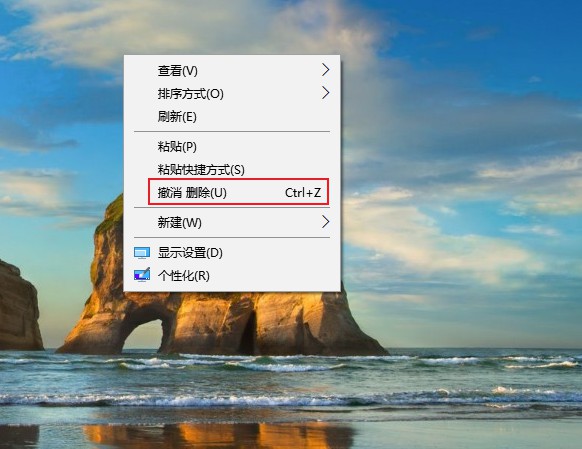
方案二:回收站还原
通常在电脑上意外删除docx文件,可以到回收中进行还原,具体操作如下:
步骤1.鼠标双击桌面上的回收站图标,打开回收站操作界面;
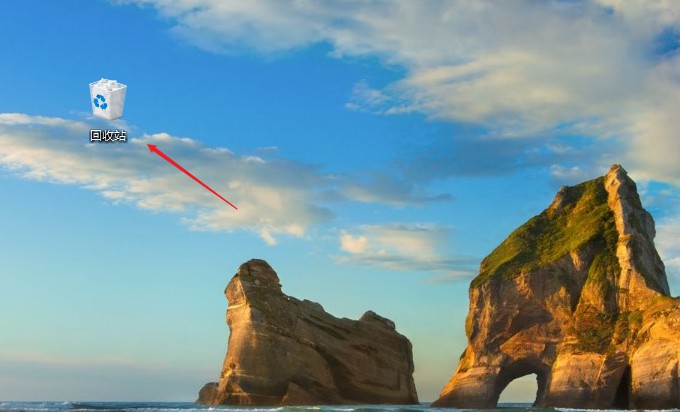
步骤2.随后可以通过名称、原位置、删除日期、大小、项目类型、回收站的搜索功能等方式查找文件;
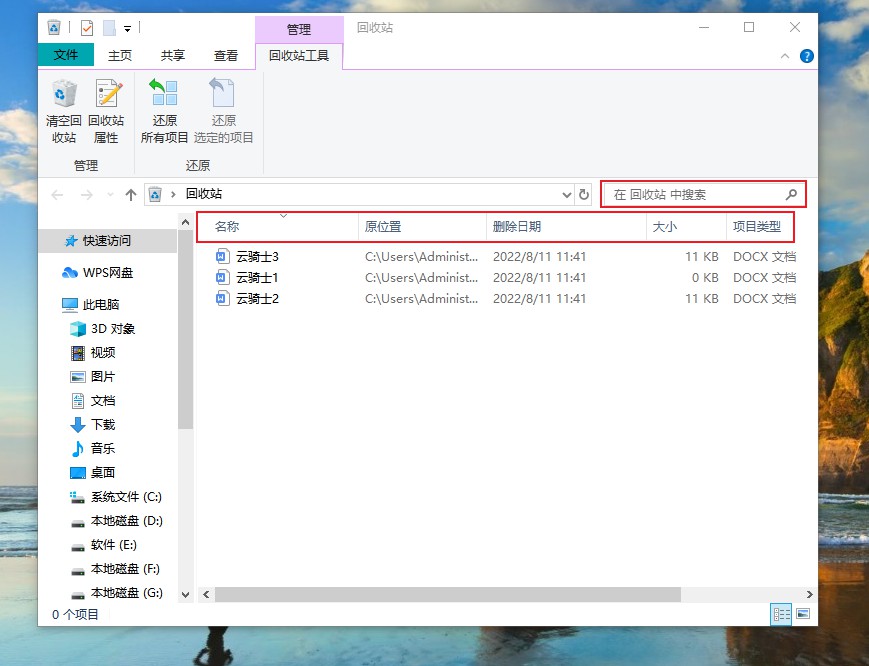
步骤3.选择需要恢复文件,点击界面上方的“还原选定的项目”或鼠标右键点击“还原”以恢复删除的docx文件。
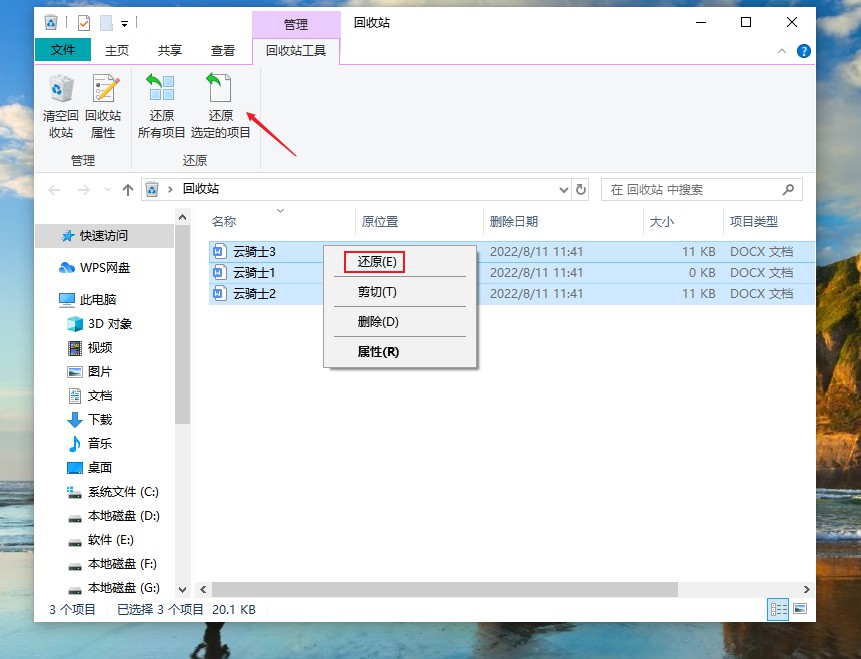
方案三:借助软件恢复
如果以上方法都无法找回docx文件,也没有备份好数据的话,是不是没有办法了?不要着急,方案三马上派上用场,用软件扫描的方式来恢复丢失的docx文件,我们往下看!
云骑士数据恢复软件作为一款能够恢复docx文件的软件。如果用户在办公时出现了失手误删docx文件的情况,云骑士数据恢复软件能够帮大家把永久删除/回收站清空/其他原因丢失的docx文件找回。不仅支持恢复docx格式,还能常见的ppt、xls、pdf等办公文件格式,软件在保障不损坏文件的情况下还能保持极快的恢复速度,是我们工作数据的重要护航员。
步骤一:安装运行
下载并安装云骑士数据恢复软件,然后运行软件,在场景模式下选择误删除文件,然后在界面右侧选择误删docx文件所在位置,选好之后点击开始扫描。
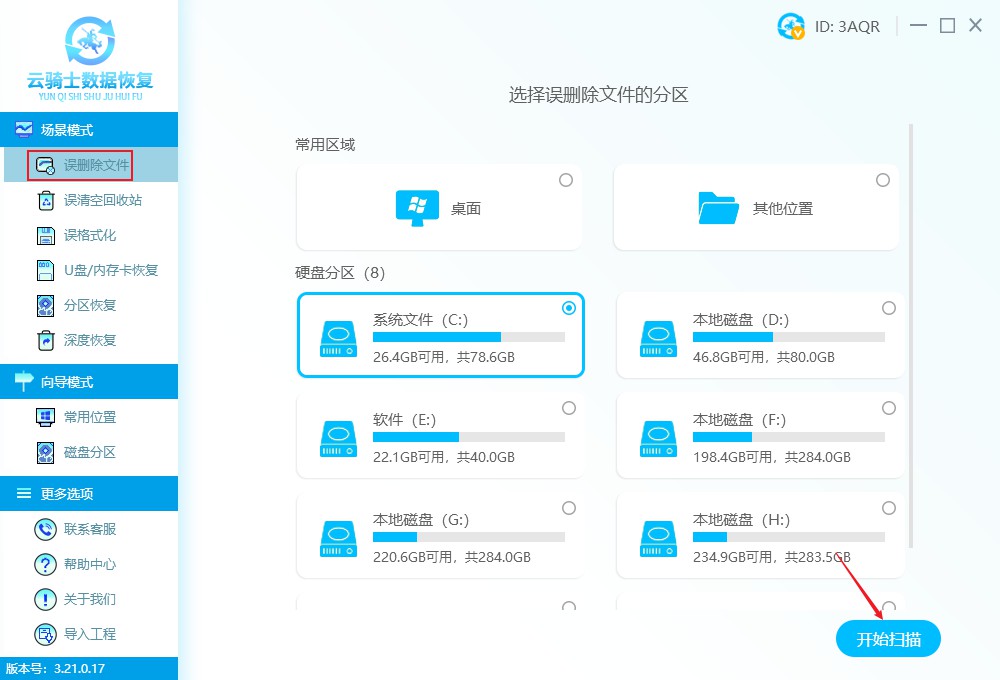
步骤二:筛选文件
得出扫描结果之后,可以根据文件类型、文件路径、文件名搜索等方式查找,这里以文件类型方式进行查找。
由于docx文件属于文档文件类型,可在文档文件类型下找到docx格式并选中,在右侧界面则会显示所有该格式的文件。
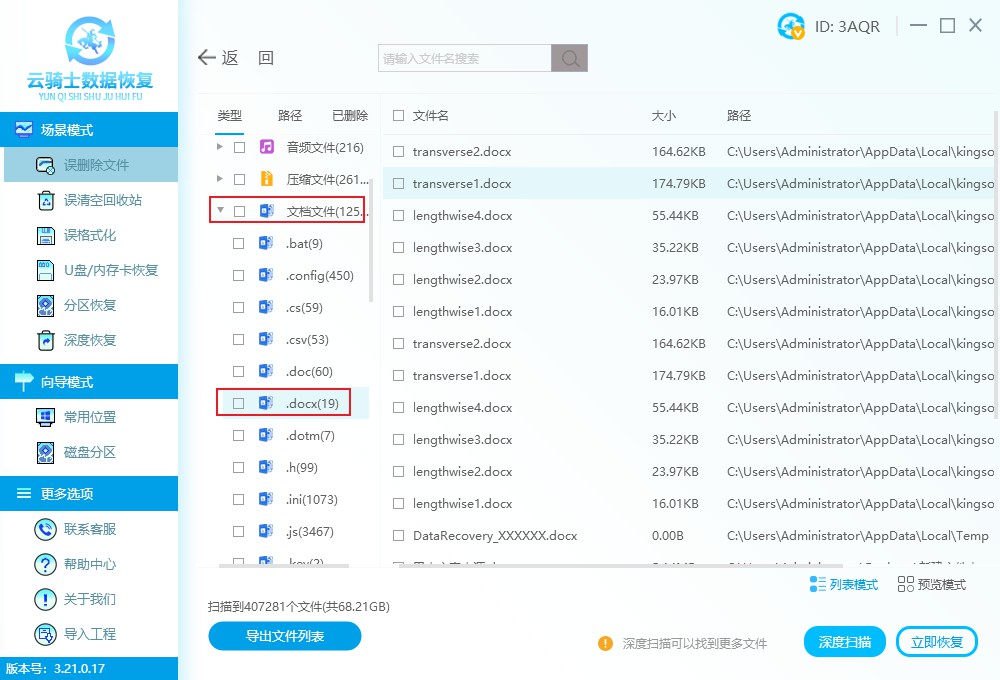
注意:如果第一次扫描无法得到全部文件结果,这时建议您选择深度扫描对磁盘进行更彻底的检测扫描。
步骤三:预览文件
双击文件或点击预览模式进行预览,只要能正常预览到文字或者图像的都是可以恢复的。对于无法预览或者不支持预览的是无法判断数据是好的还是坏的,只能恢复出来才能进行查看的。
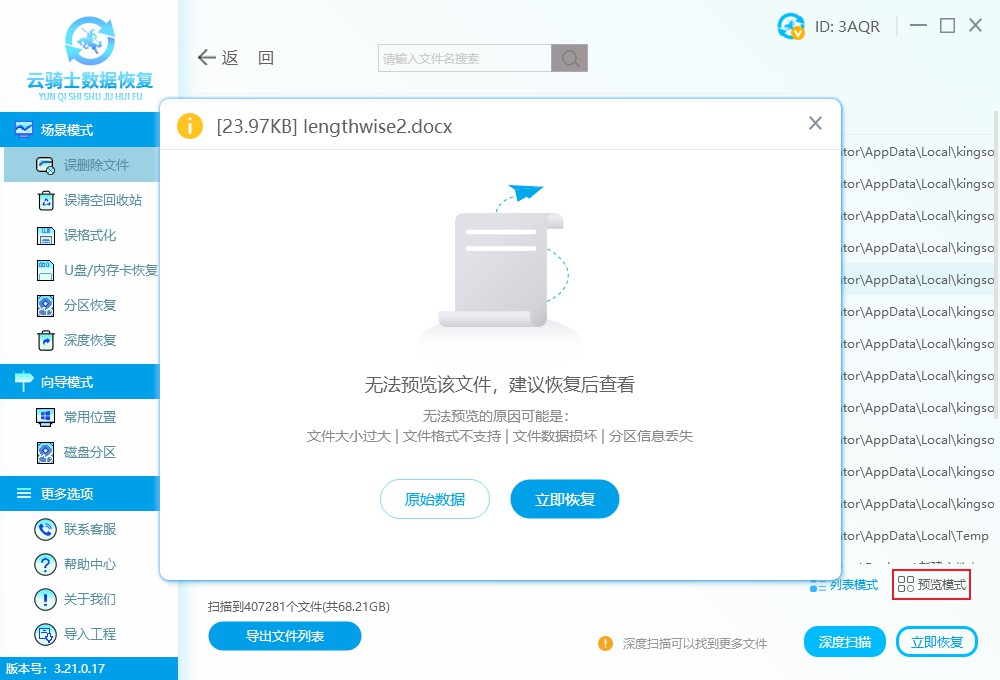
步骤四:立即恢复
找到并且选中需要恢复的docx文件之后,点击右下角立即恢复,选择docx文件的保存位置,选好位置后点击确定。
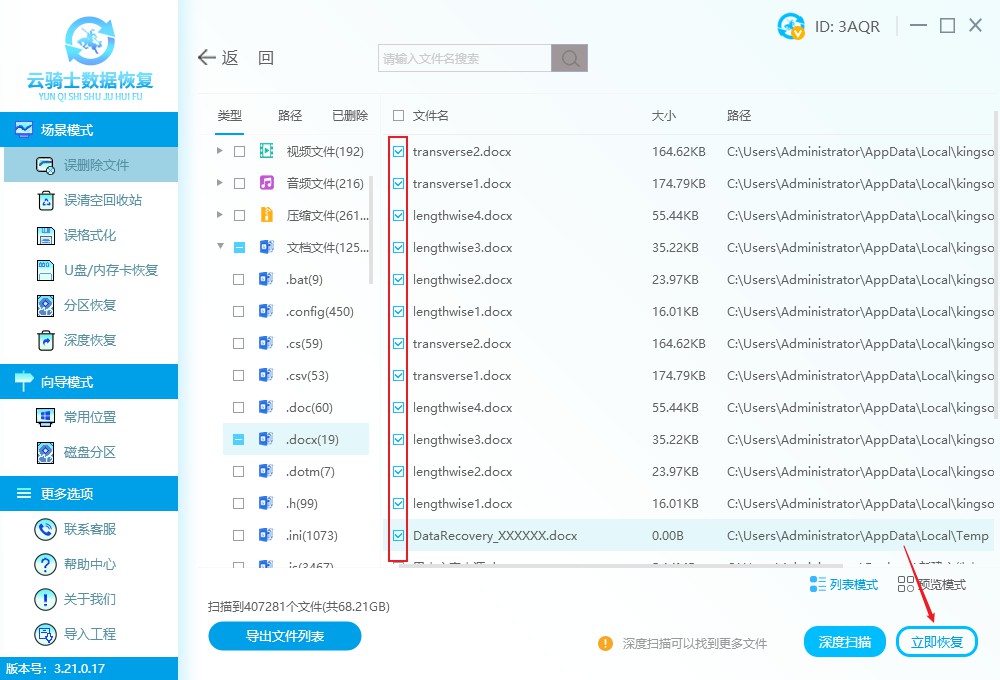
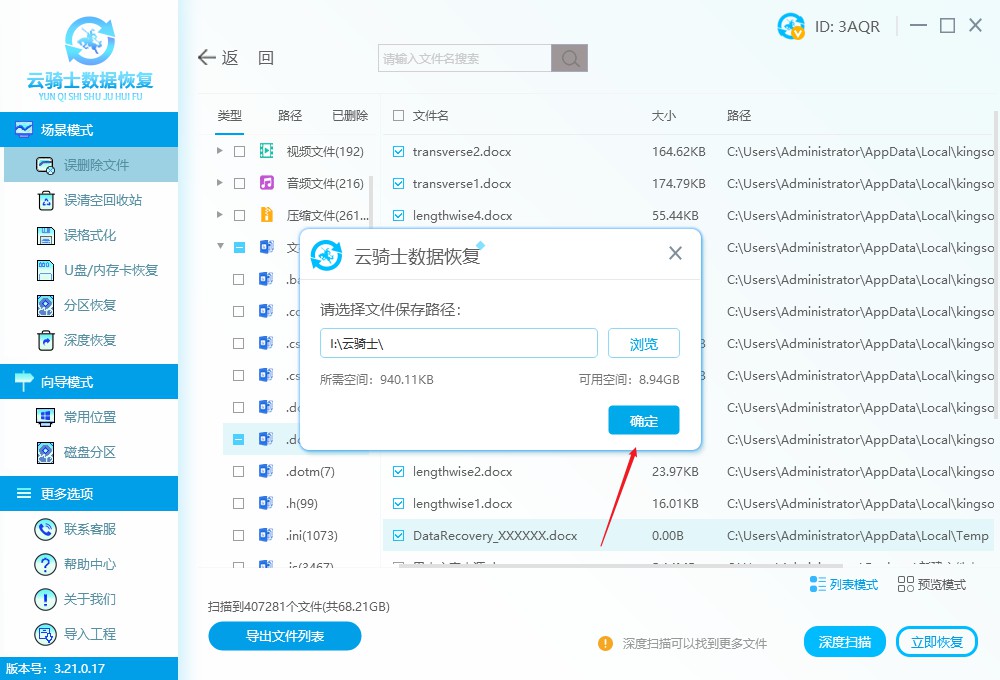
注意:请勿将恢复的docx文件保存至原来的位置,以免造成文件恢复失败的情况。
步骤五:进行查看
等待文件导出完成点击查看即可在指定保存位置查看恢复出来的文件了。
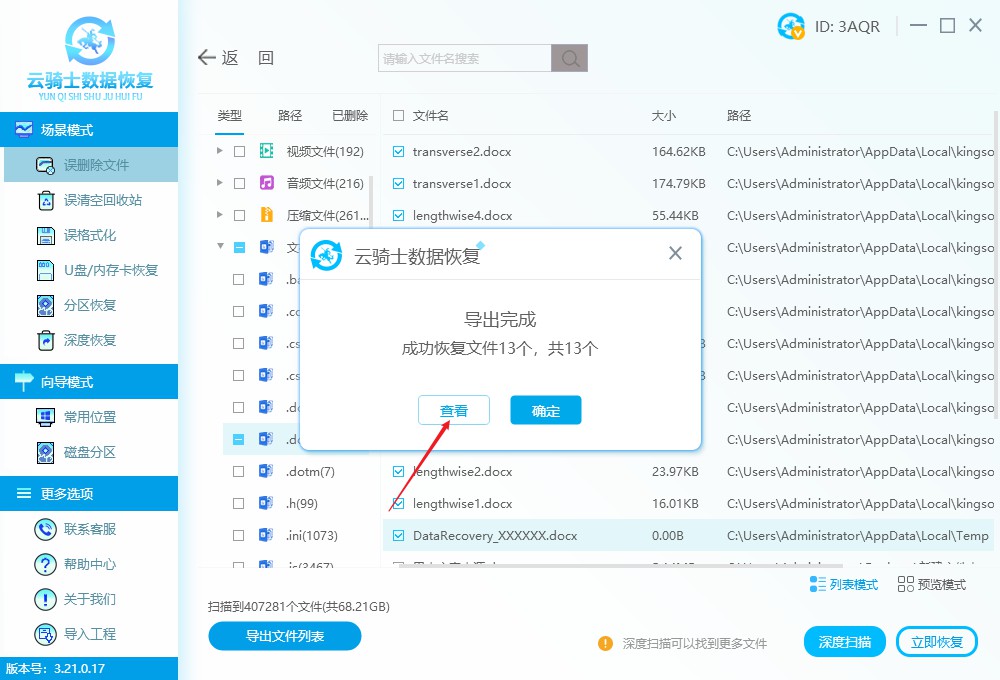
以上即为小编给大家推荐的三种方案了。针对重要的docx文件,假如您已经尝试了方案一和方案二都无效,或者docx文件删除时间较长,还是建议您尽快使用云骑士数据恢软件来恢复文档,以免时间越长久,恢复的概率越低。另外需要提醒大家的是,在发现docx文件丢失后,避免对设备过多的操作造成数据覆盖,因为数据恢复软件不能恢复已经覆盖的数据。



 粤公网安备 44140302000221号
粤公网安备 44140302000221号 